마이크로소프트 엣지 브라우저는 윈도우 10과 11에 기본 브라우저로 탑재가 되어 있는데요, 시작 페이지가 마이크로소프트의 검색 엔진인 빙(Bing)으로 되어 있죠. 저는 아무래도 구글 검색을 많이 사용하기 때문에, 엣지 브라우저를 실행시켰을 때 바로 시작 페이지가 구글로 나오도록 변경하였는데, 그 방법을 공유합니다.
마이크로소프트 엣지 브라우저 시작 페이지 변경하는 방법
1. 엣지 브라우저의 주소창 옆으로 보면 점이 세 개가 있는 · · · 와 같은 표시가 보일 겁니다. 여기를 누르고 아래쪽에 설정을 누릅니다.
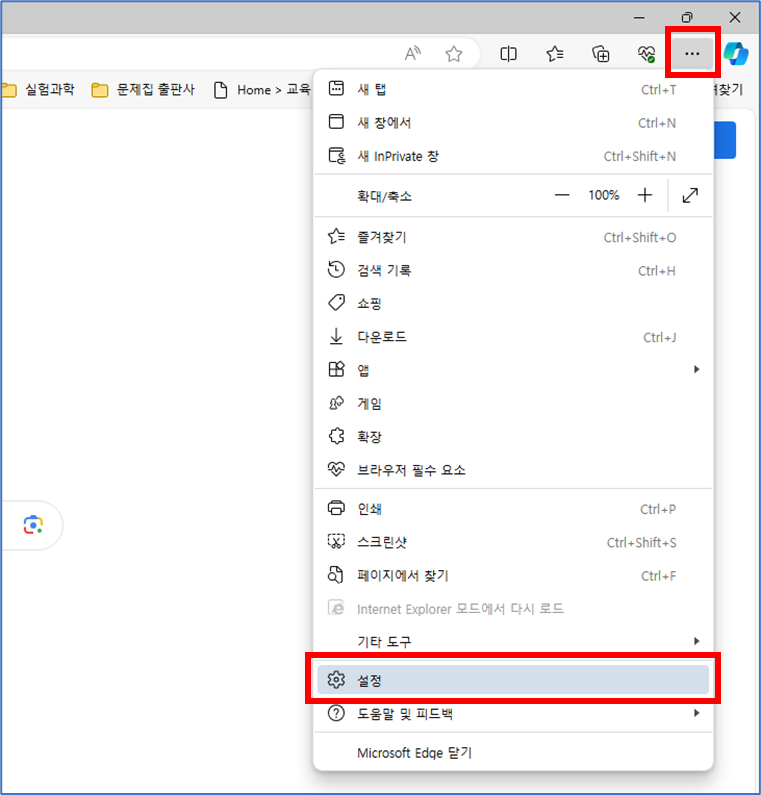
2. 설정을 할 수 있는 창이나 탭이 새로 뜰 텐데 여기서 좌측에 있는 메뉴들 중에 시작, 홈 및 새 탭을 선택하여 클릭합니다.
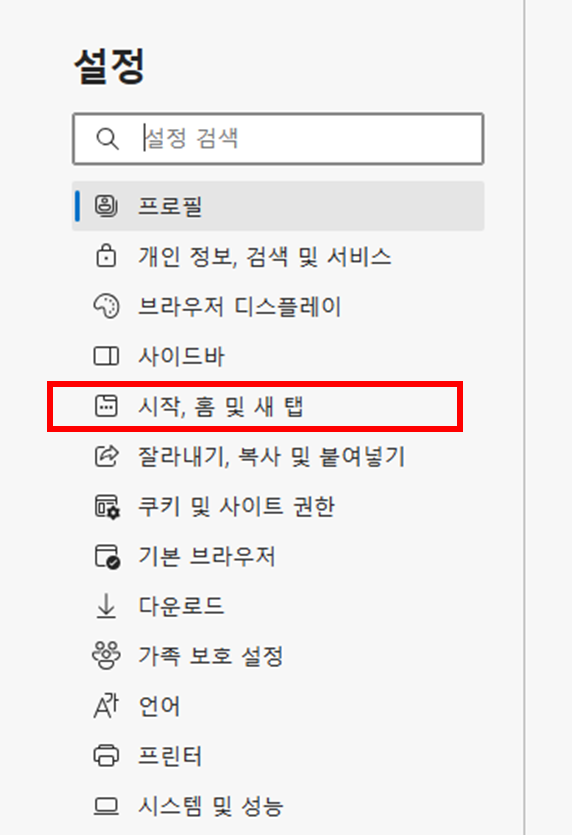
3. 화면에서 Edge가 시작되는 경우라고 되어 있는 항목에 다음 페이지를 열 수 있습니다를 선택하고 그 아래 우측에 있는 새 페이지 추가를 클릭합니다. 여기서 뜨는 URL 입력란에 시작 페이지로 넣고 싶은 주소를 입력하면 됩니다. 네이버 주소 (https://www.naver.com/)를 입력하거나 구글 주소(https://www.google.co.kr/)를 입력할 수 있겠죠..
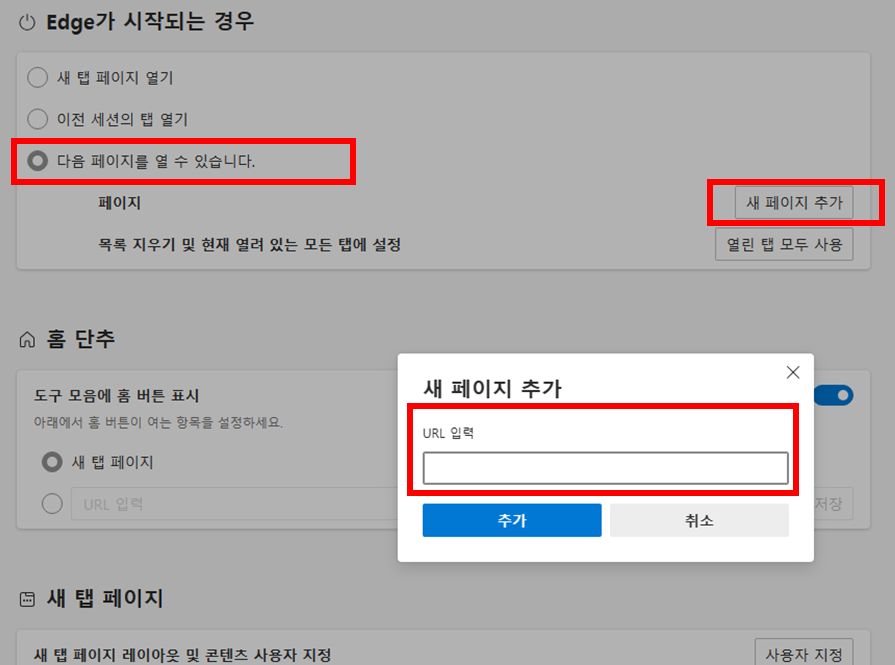
4. 시작 페이지 설정이 완료되었습니다. 이제 마이크로소프트 엣지 브라우저를 새로 실행하게 되면 시작 화면으로 구글이 나오게 됩니다.
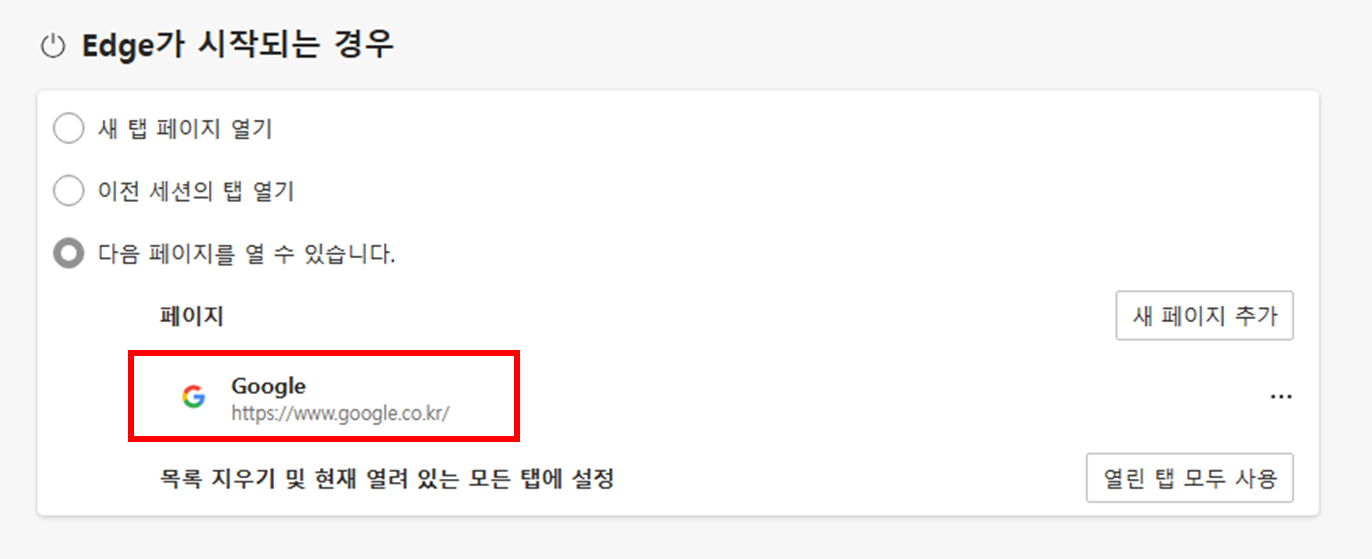
'기타 흥미' 카테고리의 다른 글
| 단수공천의 뜻 (0) | 2024.02.28 |
|---|---|
| 유튜브 관련 사업자 등록 업종코드 (0) | 2024.02.27 |
| 공사원가계산에서 일반관리비와 이윤 비율 (0) | 2024.02.26 |
| 못 할 것 같다 vs 못할 것 같다 띄어쓰기 (0) | 2024.02.26 |
| 색을 혼합하였을 때 어떤 색이 나올지 확인하는 방법 (혼합색 확인) (0) | 2024.02.25 |




댓글